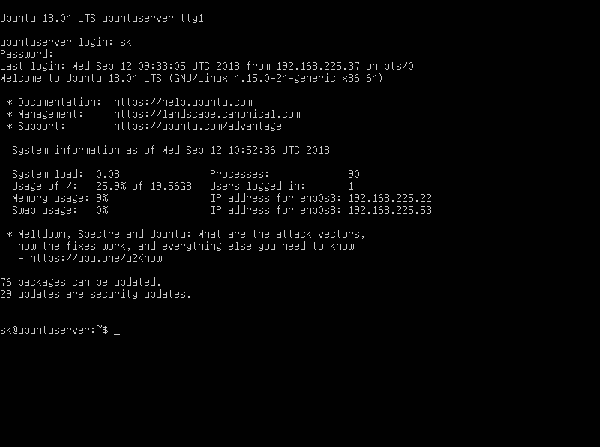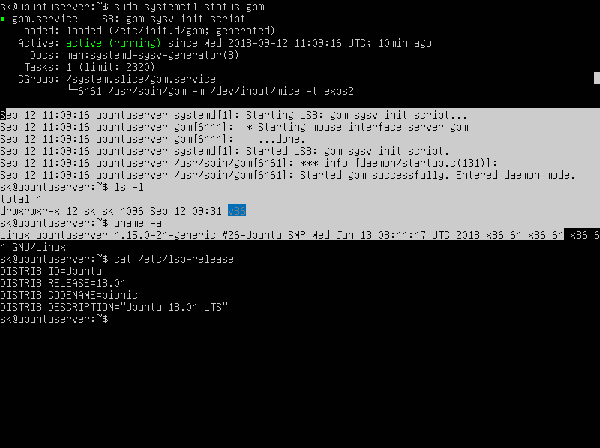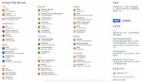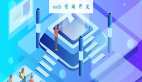如何為Linux虛擬控制臺配置鼠標支持
我使用 Oracle VirtualBox 來測試各種類 Unix 操作系統。我的大多數虛擬機都是無頭服務器,它們沒有圖形桌面環境。很長一段時間,我一直想知道如何在無頭 Linux 服務器的基于文本的終端中使用鼠標。感謝 GPM,今天我了解到我們可以在虛擬控制臺中使用鼠標進行復制和粘貼操作。 GPM,是通用鼠標的首字母縮寫,它是一個守護程序,可以幫助你配置 Linux 虛擬控制臺的鼠標支持。請不要將 GPM 與 GDM(GNOME 顯示管理器)混淆。兩者有完全不同的用途。
GPM 在以下場景中特別有用:
- 新的 Linux 服務器安裝或默認情況下不能或不使用 X Windows 的系統,如 Arch Linux 和 Gentoo。
- 在虛擬終端/控制臺中使用復制/粘貼操作。
- 在基于文本的編輯器和瀏覽器中使用復制/粘貼(例如,emacs、lynx)。
- 在文本文件管理器中使用復制/粘貼(例如 Ranger、Midnight commander)。
在這個簡短的教程中,我們將看到如何在類 Unix 操作系統中在基于文本的終端中使用鼠標。
安裝 GPM
要在純文本 Linux 系統中啟用鼠標支持,請安裝 GPM 包。它在大多數 Linux 發行版的默認倉庫中都有。
在 Arch Linux 及其變體如 Antergos、Manjaro Linux 上,運行以下命令來安裝 GPM:
$ sudo pacman -S gpm
在 Debian、Ubuntu、Linux Mint 中:
$ sudo apt install gpm
在 Fedora 上:
$ sudo dnf install gpm
在 openSUSE 上:
$ sudo zypper install gpm
安裝后,使用以下命令啟用并啟動 GPM 服務:
$ sudo systemctl enable gpm$ sudo systemctl start gpm
在基于 Debian 的系統中,gpm 服務將在你安裝后自動啟動,因此你無需如上所示手動啟動服務。
為 Linux 虛擬控制臺配置鼠標支持
無需特殊配置。GPM 將在你安裝并啟動 gpm 服務后立即開始工作。
在安裝 GPM 之前,看下我的 Ubuntu 18.04 LTS 服務器的屏幕截圖:
正如你在上面的截圖中看到的,我的 Ubuntu 18.04 LTS 無頭服務器中沒有可見的鼠標指針。只有一個閃爍的光標,它不能讓我選擇文本,使用鼠標復制/粘貼文本。在僅限 CLI 的 Linux 服務器中,鼠標根本沒用。
在安裝 GPM 后查看 Ubuntu 18.04 LTS 服務器的以下截圖:
看見了嗎?我現在可以選擇文字了。
要選擇,復制和粘貼文本,請執行以下操作:
- 要選擇文本,請按下鼠標左鍵并拖動鼠標。
- 選擇文本后,放開鼠標左鍵,并按下中鍵在同一個或另一個控制臺中粘貼文本。
- 右鍵用于擴展選擇,就像在
xterm中。 - 如果你使用的是雙鍵鼠標,請使用右鍵粘貼文本。
就這么簡單!
就像我已經說過的那樣,GPM 工作得很好,并且不需要額外的配置。以下是 GPM 配置文件 /etc/gpm.conf(或在某些發行版中是 /etc/conf.d/gpm)的示例內容:
# protected from evaluation (i.e. by quoting them).## This file is used by /etc/init.d/gpm and can be modified by# "dpkg-reconfigure gpm" or by hand at your option.#device=/dev/input/miceresponsiveness=repeat_type=nonetype=exps2append=''sample_rate=
在我的例子中,我使用 USB 鼠標。如果你使用的是其他鼠標,則可能需要更改 device=/dev/input/mice 和 type=exps2 參數的值。
有關更多詳細信息,請參閱手冊頁。
$ man gpm
就是這些了。希望這個有用。還有更多的好東西。敬請期待!
干杯!